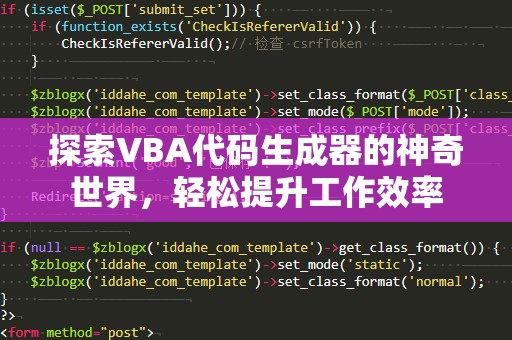Excel作为全球最为流行的数据处理工具,凭借其强大的功能和灵活的操作,已成为各行业人士日常办公、数据分析的重要工具。在众多Excel函数中,VLOOKUP函数无疑是最常用且最强大的查找工具之一。VLOOKUP函数能够让我们在海量数据中迅速找到所需的内容,极大提高工作效率。
什么是VLOOKUP函数?

VLOOKUP是Excel中一个用于查找数据的函数,功能是根据某个指定的值,在一个数据区域的第一列查找相应的值,并返回该行中的某一列的值。它的语法如下:
VLOOKUP(查找值,数据区域,列号,[近似匹配])
查找值:你想要查找的值,通常是一个具体的数字、文字或单元格引用。
数据区域:包含查找数据的区域,VLOOKUP会在区域的第一列进行查找。
列号:从数据区域中返回结果的列的编号,第一列是1,第二列是2,以此类推。
近似匹配:这个参数是可选的。如果你需要精确匹配,输入FALSE;如果可以接受近似匹配,可以输入TRUE或省略此参数,默认值为TRUE。
VLOOKUP的应用场景
VLOOKUP函数广泛应用于许多场合,下面是几个常见的应用场景:
财务报表中数据查找:例如,查看某个客户的交易记录或某个产品的详细信息。通过VLOOKUP,你可以在数百行的财务数据中快速找到你需要的信息。
产品库存查询:例如,管理商品库存时,你可以通过VLOOKUP查找某个商品的库存数量、价格等信息。只需输入商品编号,Excel就会自动返回相关的库存数据。
成绩单查询:如果你是老师或HR管理员,可以使用VLOOKUP根据学生的学号或员工编号,迅速查找到成绩或薪资信息,避免了手动查找的麻烦。
VLOOKUP的基本使用方法
我们来通过一个简单的例子,快速掌握VLOOKUP的基本使用方法:
假设你有一张如下的产品信息表,包含产品编号、产品名称和价格三列数据:
|产品编号|产品名称|价格|
|----------|------------|--------|
|1001|键盘|200元|
|1002|鼠标|150元|
|1003|显示器|1000元|
|1004|电脑|5000元|
如果你想查找产品编号为1003的产品名称和价格,可以使用以下VLOOKUP公式:
=VLOOKUP(1003,A2:C5,2,FALSE)
这个公式的含义是:查找1003这个值,在A2到C5的区域中查找,返回第二列的值(即产品名称),并且精确匹配。
同样,如果你想要获取价格,可以将列号改为3:
=VLOOKUP(1003,A2:C5,3,FALSE)
通过这个公式,Excel将返回“1000元”。
注意事项
在使用VLOOKUP时,我们需要特别注意几个常见的陷阱:
VLOOKUP只能从左到右查找:VLOOKUP只会在数据区域的第一列查找查找值。如果你需要从其他列查找,可能需要调整数据的排列顺序或考虑使用其他函数如INDEX和MATCH组合。
列号不能超出范围:列号参数必须小于或等于数据区域中的总列数,否则会出现错误。
近似匹配的使用:如果近似匹配开启(即第四个参数为TRUE或省略),VLOOKUP会返回最接近查找值的结果。这时,数据区域的第一列必须是升序排列的,否则可能会返回错误的结果。
总结
VLOOKUP是Excel中一个非常强大而实用的函数,通过简单的语法和灵活的使用场景,可以帮助我们快速从大量数据中查找到所需的内容,节省了大量的时间和精力。
高级应用技巧
虽然VLOOKUP非常实用,但它在某些场合也有其局限性。我们将介绍一些高级技巧,帮助你更高效地使用VLOOKUP。
1.使用通配符进行模糊查找
在某些情况下,查找值可能并不完全匹配数据中的值,这时我们可以利用VLOOKUP中的通配符进行模糊匹配。
*:表示任意字符,可以用来查找包含指定字符的文本。
?:表示任意单个字符,可以用来查找符合指定模式的文本。
例如,假设你想查找所有产品名称中包含“鼠”字的产品,可以使用以下公式:
=VLOOKUP("*鼠*",A2:C5,2,FALSE)
这个公式会返回所有包含“鼠”字的产品名称。
2.多条件查找
VLOOKUP只能基于单个条件进行查找,如果你需要基于多个条件进行查找,通常需要借助辅助列或使用数组公式。
例如,假设你需要基于产品编号和产品名称来查找产品价格。你可以创建一个新的辅助列,将产品编号和名称组合在一起,然后使用VLOOKUP查找这个组合值。
在辅助列中输入以下公式:
=A2&B2
然后使用VLOOKUP查找组合值:
=VLOOKUP(1003&"鼠标",D2:E5,2,FALSE)
这个公式将查找编号为1003且名称为“鼠标”的产品,并返回其价格。
3.使用VLOOKUP替代IF函数
在某些情况下,VLOOKUP可以有效替代复杂的IF函数。假设你需要根据产品价格的不同,给出不同的折扣,可以使用VLOOKUP将折扣数据进行查找:
|产品编号|产品名称|价格|折扣|
|----------|----------|------|------|
|1001|键盘|200|10%|
|1002|鼠标|150|15%|
|1003|显示器|1000|5%|
你可以通过VLOOKUP查找价格对应的折扣:
=VLOOKUP(1002,A2:D5,4,FALSE)
这个公式会返回产品编号1002(即“鼠标”)的折扣“15%”。
4.避免VLOOKUP错误:错误值处理
在实际使用中,VLOOKUP也可能返回错误,特别是当查找值不存在时。为了避免显示“#N/A”错误,可以使用IFERROR函数处理错误:
=IFERROR(VLOOKUP(1005,A2:C5,2,FALSE),"未找到")
当查找值1005不存在时,Excel将返回“未找到”而不是错误信息。
小结
VLOOKUP作为Excel中一个功能强大的查找函数,已被广泛应用于财务、数据分析、库存管理等领域。通过灵活的使用技巧,如通配符匹配、多条件查找、IFERROR处理等,可以让你在日常工作中高效地进行数据查找和分析,极大提高工作效率。
掌握了这些技巧,相信你一定能够在工作中游刃有余地运用VLOOKUP,轻松应对各种数据查找挑战!